Cómo programar una reunión de Skype

Aprenda a programar reuniones efectivas en Skype Empresarial desde Outlook o la aplicación de Skype. Siga nuestros sencillos pasos para una mejor colaboración.
La función DESPLAZAMIENTO de Excel le permite obtener la dirección de la celda que está desplazada de otra celda por un cierto número de filas y / o columnas. Por ejemplo, la celda E4 está desplazada de la celda B4 por tres columnas porque está tres columnas a la derecha. El Excel OFFSET acepta hasta cinco argumentos. Los tres primeros son obligatorios:
Si omite los dos últimos argumentos, OFFSET devuelve una referencia a una sola celda. Si incluye un valor mayor que 1 para uno o ambos, el retorno de la función hace referencia a un rango del tamaño especificado con la celda superior izquierda en el desplazamiento especificado.
La siguiente imagen muestra algunos ejemplos del uso de la función OFFSET de Excel. Las columnas de la A a la C contienen una clasificación de los estados de los Estados Unidos por tamaño en millas cuadradas. La columna E muestra cómo OFFSET ha devuelto diferentes valores de las celdas que están desplazadas desde la celda A3.
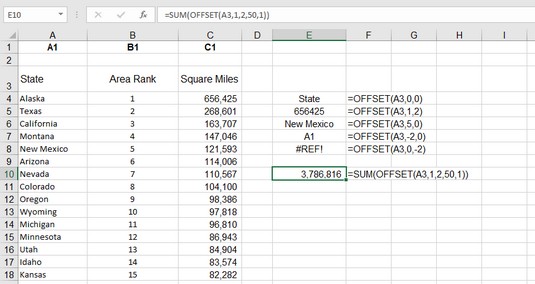
Encontrar valores mediante la función OFFSET de Excel.
A continuación se presentan algunos aspectos destacados:
A continuación, se explica cómo utilizar la función OFFSET:
Haga clic en la celda donde desea que aparezca el resultado.
Escriba = OFFSET (para iniciar la función.
Ingrese la dirección de una celda o haga clic en una celda para obtener su dirección.
Escriba una coma (,).
Ingrese el número de filas que desea compensar donde la función busca un valor.
Este número puede ser un número positivo, un número negativo o 0 para ningún desplazamiento.
Escriba una coma (,).
Ingrese el número de columnas que desea compensar donde la función busca un valor.
Puede ser un número positivo, un número negativo o 0 para ningún desplazamiento.
Escriba a) y presione Entrar.
OFFSET es otra de esas funciones que se pueden usar solas pero que generalmente se usan como parte de una fórmula más compleja.
Aprenda a programar reuniones efectivas en Skype Empresarial desde Outlook o la aplicación de Skype. Siga nuestros sencillos pasos para una mejor colaboración.
Aprende a usar la función de Pegado Especial en Excel 2016 para optimizar la forma en que insertas datos en tus hojas de cálculo. Controla qué información se pega y realiza operaciones matemáticas simples con facilidad.
Descubre las funciones de Excel para convertir entre binario, octal, decimal y hexadecimal con esta tabla informativa y consejos útiles para optimizar tu trabajo.
Completa guía sobre cómo instalar y activar el complemento de Power Query en Excel 2010 y 2013, y su uso en Excel 2016. Aprende a gestionar datos de manera efectiva en Excel.
Aprende a modificar y editar bases de datos en Access 2019, incluyendo cómo nombrar campos, agregar y eliminar campos, y definir tipos de datos. ¡Optimiza tu trabajo con Access!
El comando Ir a en Word 2016 es una herramienta poderosa para navegar rápidamente a una página específica o a elementos dentro del documento. Aprende a optimizar tu flujo de trabajo con este práctico comando.
Aprende cómo resaltar fechas de fin de semana en Excel utilizando formato condicional para mejorar la gestión de tus datos de programación.
Aprenda a insertar un hipervínculo "mailto" en Excel 2010 para crear correos electrónicos de manera simple y eficiente.
Aprenda a utilizar las opciones de pegado y Pegado especial en Word 2007 para manejar eficazmente bloques de texto. Optimizando su formato y presentación.
Descubre cómo modificar un gráfico SmartArt en PowerPoint incluyendo cambios de diseño, estructura y texto. Mejora tus presentaciones con estos consejos SEO.







